Kako prenijeti fotografije s iPhonea na iPad
Znamo da su fotografije posebno njihove kadaprovodite odmor ili se jednostavno družite s prijateljima. A takav nezaboravan trenutak snimljeni su u obliku fotografija. A najbolja značajka iPhonea je što je njegova kamera, a to je jedina opcija za klikanje na naše slike. Ugrađena napredna iSight kamera iPhonea daje nam kvalitetne fotografije. A kad imate i iPad i iPhone, uvijek postoji potreba da prenesite fotografije s iPhonea na iPad, Prijenos nam omogućuje uživanje u našim fotografijama na velikom zaslonu iPada. I postavlja se pitanje - kako prenijeti fotografije s iPhonea na iPad mini?
Pa postoje različiti načini kako znati prenijeti datoteke na iPad, a u nastavku smo raspravljali o najboljim onima za vas.
1. način: Jedan klik za prijenos fotografija s iPhonea na iPad
Ako želite prenijeti fotografije s iPhonea naiPad, krajnji alat za to je https://www.tenorshare.com/products/phone-to-phone-transfer.html. Alat je softver temeljen na osobnom računalu dizajniran posebno za prijenos fotografija s jednog telefona na drugi iPhone. Pod tim želimo reći da se vaše iPhone fotografije mogu prenijeti na iPad pomoću ovog alata. Slijedite korake u nastavku za prijenos fotografija.
1. korak: preuzmite, instalirajte i zatim pokrenite Tenorshare Phone to Phone Transfer na vašem sustavu i povežite vaš iPhone kao i iPad na PC. Nakon što uređaji otkriju uređaje, kliknite na Dalje.

Korak 2: Na lijevom oknu odaberite Fotografije koje želite prenijeti i dodirnite Pokreni prijenos. Ovo će pokrenuti postupak prijenosa fotografija na iPad.

Korak 3: Sada ćete pronaći prenesene fotografije na svoj iPad s iPhonea. Ova se metoda može koristiti i za izradu sigurnosnih kopija fotografija bez potrebe za iCloud prostorom.
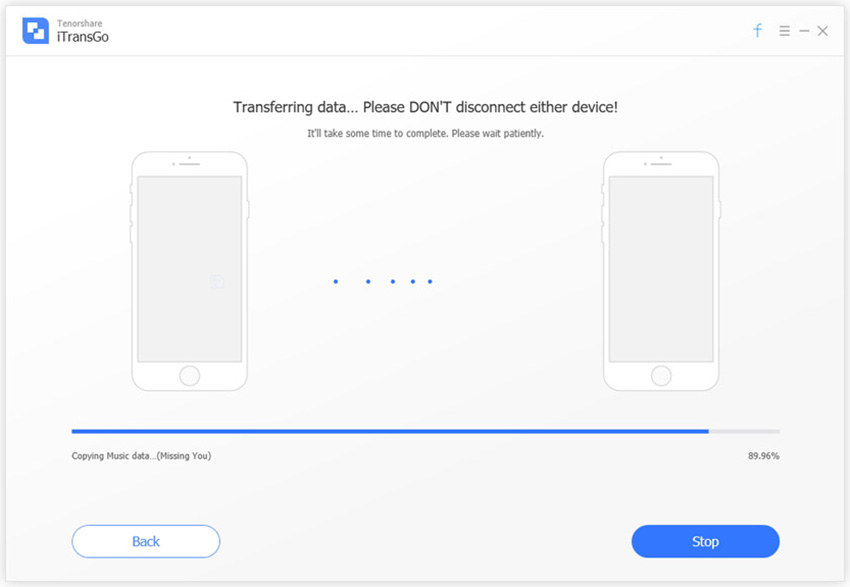
Drugi način: Prijenos fotografija s iPhonea na iPad pomoću Photo Stream-a
Fotografskim tokom možete fotografirati uiCloud. S tim se značajkom može pristupiti prenesenim fotografijama (koristeći isti Apple ID) s bilo kojeg OS X uređaja i povezani iOS. Zapamtite da se možete koristiti ovom metodom samo ako su oba uređaja, odnosno iPhone i iPad spojena na Wi-Fi.
Za prijenos fotografija s iPhonea na iPad slijedite korake u nastavku.
1. korak: Na vašem iPhone-u pokrenite aplikaciju Settings i kliknite na Sign in your iPhone mogućnost.

2. korak: Pomoću Apple ID-a prijavite se na svoj račun i kliknite na iCloud. Sada odaberite Fotografije i jednostavno uključite My Photo Stream na.
Korak 3: Ponovite gore navedene korake i na vašem iPadu.
3. način: Prijenos fotografija s iPhonea na iPad pomoću AirDropa
Funkcija AirDrop-a omogućava jedan prijenosfotografije s iPhonea na iPad lako; međutim, točka koju treba napomenuti jest da za ovo treba iOS 7 i noviji na iPadu 4 / iPhoneu 5 i novijim. Slijedite dolje navedene korake da biste znali kako prenijeti slike s iPhonea na iPad pomoću AirDropa.
1. korak: na oba uređaja pokrenite Control Center jednostavnim prelaskom prema gore na zaslon uređaja ".
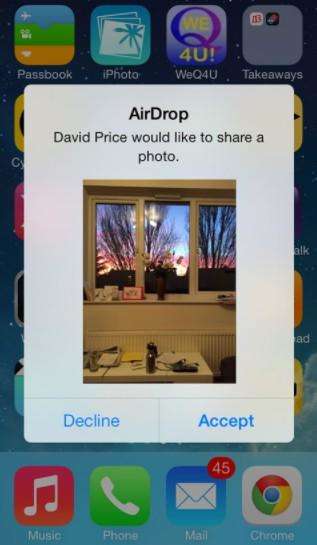
2. korak: Kliknite na AirDrop i odaberite opciju Svi. Sada na svom iPhoneu pokrenite aplikaciju Fotografije i odaberite fotografije koje želite prenijeti i kliknite gumb Dijeli koji je prisutan u donjoj lijevoj strani.
Korak 3: Ime vašeg iPada prikazat će se u odjeljku Dodirnite za dijeljenje s AirDropom. Sada na vašem iPadu, kliknite na opciju "Prihvati za prijenos fotografije s vašeg iPhonea na iPad".
4. način: Prijenos fotografija s iPhonea na iPad pomoću poruke
Drugi način prijenosa fotografija s iPhonea naiPad 2 je vrlo staromodan način, odnosno pomoću poruke. Poruka se može koristiti za prijenos fotografija s iPhonea na iPad; međutim, to ograničava broj fotografija koje se trebaju podijeliti i oduzima puno vremena. Da biste znali kako mogu prenijeti fotografije s iPhonea na iPad, slijedite korake u nastavku.
1. korak: Na iPhone uređaju otvorite aplikaciju Fotografije i jednostavno otvorite fotografije koje želite poslati.

Korak 2: Kliknite gumb Dijeli i odaberite bilo koje druge fotografije koje želite poslati. Sada kliknite na opciju "Poruka".
3. korak: Navedite telefonski broj svog iPada i kliknite Pošalji.
Korak 4: Na vašem iPadu otvorite aplikaciju za poruke i dugo pritisnite na priložene slike. Odaberite opciju Spremi da biste fotografije spremili u pohranu iPada.
Gore navedeni članci raspravljali su o svemu što je još mogućejednostavni načini prijenosa fotografija s iPhonea na iPad. Ako fotografije želite prenijeti lako i bez gužve, toplo preporučujemo Tenorshare Phone to Phone Transfer za iste. Javite nam koja metoda vam je najprikladnija za prijenos fotografija u donjim komentarima.









